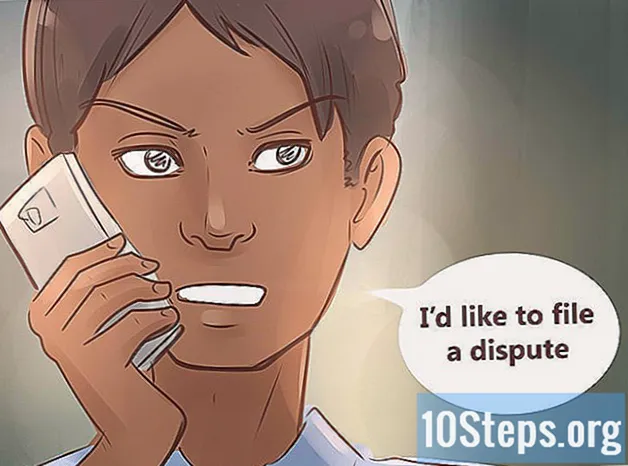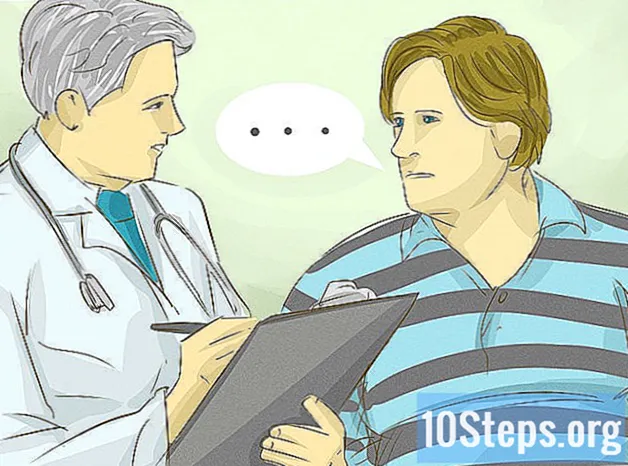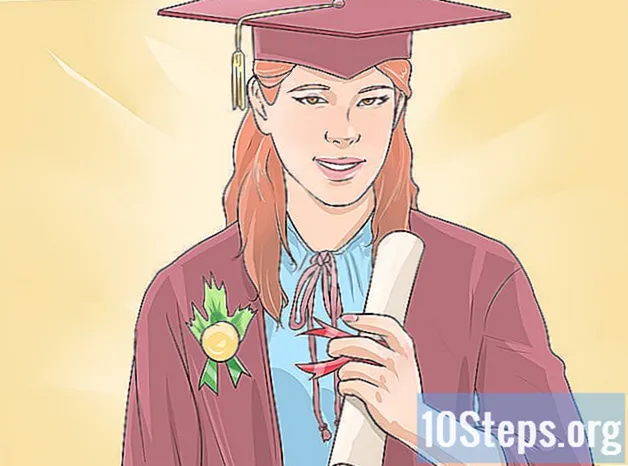コンテンツ
Outlook Expressは、バージョン7.0より前のInternetExplorerに含まれていた電子メールクライアントの名前でした。多くの場合、WindowsVistaより前にリリースされたMicrosoftオペレーティングシステムで配布されていました。 Outlook Expressは、WindowsVistaのリリースではWindowsMailに、Windows7のリリース前にはWindowsLive Mailに名前が変更されました。WindowsVistaより前のMicrosoftオペレーティングシステムの一部のユーザーは、制限するためにOutlookExpressを削除したい場合があります。機能へのユーザーアクセス、または他の優先電子メールクライアントとの非互換性を回避するため。次の手順に従って、Windows XP、Windows Server 2000、およびWindows Server2003からOutlookExpressをアンインストールする方法を学習します。
ステップ
方法1/4:隠しファイルと隠しフォルダーの表示

「ファイルとフォルダを非表示」オプションにアクセスします。 コンピュータからOutlookExpressを削除するには、デフォルトの構成設定で通常は非表示になっているシステムファイルとフォルダを表示できる必要があります。コントロールパネルで、[マイコンピュータ]アイコンをダブルクリックします。
隠しファイルと隠しフォルダーを表示します。 [ツール]メニューから[フォルダオプション]を選択し、[表示]タブをクリックします。 [ファイルとフォルダーを非表示にする]で、[隠しファイルとフォルダーを表示する]オプションを選択し、[既知のファイルタイプの拡張子を非表示にする]チェックボックスをオフにします。
方法2/4:Windowsエクスプローラーフォルダーの名前を変更する

Windowsエクスプローラーフォルダーにアクセスします。 [スタート]メニューから、[アクセサリ]、[Windowsエクスプローラ]の順に選択します。
Windowsエクスプローラーフォルダー内で次のフォルダーを見つけます。 「ユーザー名」が表示されている場所にユーザー名を入力します。
- C: Program Files Common Files Microsoft Shared Stationeryを見つけます。
- C:ドキュメントと設定ユーザー名アプリケーションデータ IDに移動します。
- C:ドキュメントと設定ユーザー名アプリケーションデータ Microsoft アドレスブックを検索します。
各フォルダの名前を変更します。 フォルダ名の先頭に英語の単語「old」を挿入し、その後に「underline」(old_)を挿入します。次の例に従って、各フォルダの名前を変更します。
- 名前をC: Program Files Common Files Microsoft Shared old_Stationeryに変更します。
- 名前をC: Documents and Settings username Application Data old_Identitiesに変更します。
- 新しい名前をC: Documents and Settings username Application Data Microsoft old_AddressBookに割り当てます。
方法3/4:OutlookExpressのレジストリキーを削除する
WindowsレジストリからOutlookExpressエントリを削除します。 [スタート]メニューを開き、[ファイル名を指定して実行]を選択します。 「開く」フィールドにコマンド「regedit」を入力し、Enterキーを押します。リストから次のレジストリキーを見つけ、それぞれを右クリックしてメニューから[削除]オプションを選択して削除します。
- HKEY_LOCAL_MACHINE Software Microsoft OutlookExpressエントリを見つけて削除します。
- HKEY_LOCAL_MACHINE Software Microsoft WABエントリを見つけて削除します。
- * HKEY_CURRENT_USER Software Microsoft OutlookExpressエントリを検索して削除します。
- HKEY_CURRENT_USER Identitiesエントリを見つけて削除します。
- HKEY_CURRENT_USER Software Microsoft WABエントリを見つけて削除します。
- エントリHKEY_LOCAL_MACHINE Software Microsoft Active Setup Installed Components {44BBA840 --CC51 -11CF- AAFA --00AA00B6015C}を検索して削除します。
方法4/4:OutlookExpressファイル拡張子の名前を変更する
必要なファイル拡張子を見つけて名前を変更します。 [スタート]メニューから検索機能を選択し、[ファイルまたはフォルダー]オプションを選択します。次の各ファイル名を検索フィールドに入力して、Enterキーを押します。実行された検索ごとに、2つの結果が表示されることに注意してください。 Outlook Expressを削除するには、両方の結果のファイル拡張子を変更する必要があります。
- inetcomm.dllというファイルにアクセスし、Inetcomm.oldに変更します。
- MSOEACCT.DLLという名前のファイルを探し、拡張子「dll」を「old」に置き換えます。
- Msoert2.dllファイルを見つけて、名前をmsoert2.oldに変更します。
- msoe.dllというファイルにアクセスし、msoe.oldに変更します。
- msimn.exeファイルを検索し、「exe」拡張子を「old」に置き換えます。
- oeimport.dllファイルを見つけて、名前をoeimport.oldに変更します。
- Oemiglib.dllというファイルにアクセスし、oemiglib.oldに変更します。
- oemig50.exeファイルを検索し、名前をoemig50.oldに変更します。
- Setup50.exeファイルを見つけて、「exe」拡張子を「old」に置き換えます。
- wab.exeというファイルにアクセスし、wab.oldに変更します。
- ファイルwabfind.dllを探し、拡張子「dll」を「old」に置き換えます。
- wabimp.dllファイルを見つけて、名前をwabimp.oldに変更します。
- Wabmig.exeというファイルにアクセスし、wabimp.oldに変更します。
- Csapi3t1.dllファイルを探し、「dll」拡張子を「old」に置き換えます。
- directdb.dllというファイルにアクセスし、名前をdirectdb.oldに変更します。
- wab32.dllファイルを検索し、wab32.dllに変更します。
- wab32res.dllファイルを見つけて、「dll」拡張子を「old」に置き換えます。
チップ
- Outlook Expressのアンインストールに必要な機能にアクセスするには、管理者としてログインする必要があります。
- 復元ポイントを設定して開始する前に、必ずオペレーティングシステムをバックアップしてください。
警告
- 以前のバージョンのWindowsVistaでは、Outlook Expressは完全に統合されており、他のオペレーティングシステムプログラムやリソースといくつかの相互依存関係を共有しています。コンピュータからOutlookExpressを削除すると、一部の機能が正しく機能しなくなる場合があります。